So nehmen Sie Audio- und Videoclips auf Slack auf
Produktivität Locker Held / / October 29, 2021

Zuletzt aktualisiert am

Slack verfügt über integrierte Funktionen zum Aufzeichnen von Audio, Webcam-Video oder einer Bildschirmfreigabe. Sehen wir uns die Funktionen im Detail an und wie alles funktioniert.
Slack ist vor allem dafür bekannt, mit Kollegen zu kommunizieren und Nachrichten und Ideen auszutauschen. Während Slack textbasiert ist, bietet es auch Audio- und Videoaufzeichnungen.
Sie können Ihre Stimme aufnehmen, Ihren Bildschirm aufnehmen oder Ihre Kamera mit Slack verwenden. Sie können dann Clips in einem Slack-Kanal oder Direktnachricht. Wenn Sie und Ihr Team ein bezahlter Slack-Plan, Sie können aufnehmen und teilen bis zu drei Minuten von Audio oder Video. Die Funktion ist in der Slack-Desktop-App, im Web-Client und in mobilen Apps für iPhone-, iPad- und Android-Benutzer verfügbar.
Wenn Sie wissen möchten, wie Sie Audio- und Videoclips in Slack aufnehmen, müssen Sie Folgendes tun.
So nehmen Sie Audio auf und teilen es mit Slack
Um mit der Aufnahme eines Audioclips in Slack zu beginnen, klicke auf das

Während der Aufnahme wird die Dauer der Aufnahme angezeigt. Drücke den Häkchen wenn du fertig bist.
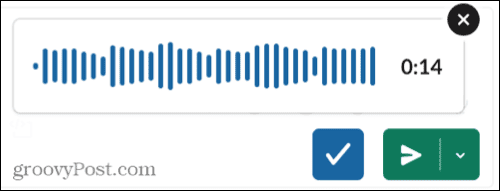
Ihre Slack-Audioaufnahme wird dann im Nachrichtenfeld angezeigt. Sie können die schlagen Spiel, um es anzuhören, bevor Sie es teilen. Wenn Sie ihn entfernen möchten, können Sie den Clip löschen, indem Sie auf klicken x oben rechts.
Drücke den Schick jetzt Schaltfläche, um es sofort zu senden, oder Sie können plane es für später ein stattdessen.
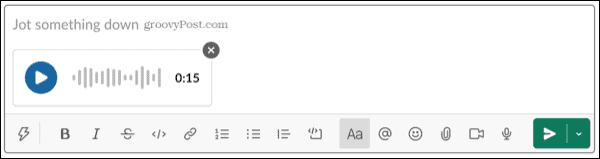
Videos auf Slack aufnehmen und teilen
Um mit der Aufnahme eines Videoclips in Slack zu beginnen, klicke auf das Kamera Symbol im Nachrichtenfeld.

Sie können Ihren Bildschirm aufnehmen oder die Kamera Ihres Geräts verwenden, um sich selbst aufzunehmen. Wenn das Aufnahmefenster angezeigt wird, wählen Sie eine Anwendung auf Ihrem Bildschirm aus, die Sie teilen möchten, oder nehmen Sie stattdessen Ihren gesamten Bildschirm auf und klicken Sie dann auf Aufzeichnen.
Um deine Kamera zu verwenden, vergewissere dich, dass die Kamera als Auf, dann klick Aufzeichnen.
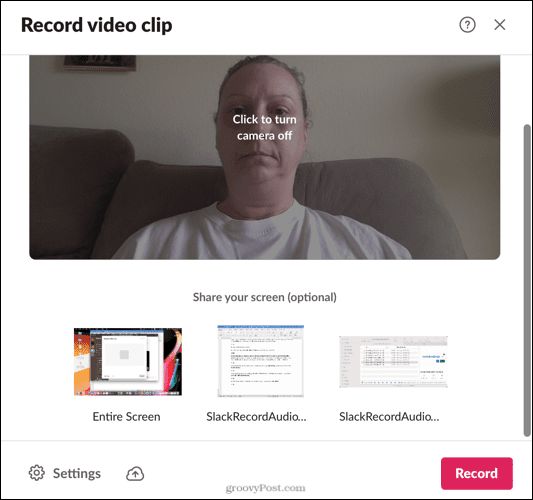
Wenn Sie die verwendete Kamera oder das verwendete Mikrofon ändern möchten, klicken Sie auf Einstellungen im unteren linken Bereich des Aufzeichnen Fenster.
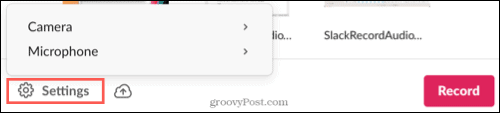
Wenn Sie die Aufnahme pausieren möchten, klicken Sie auf Pause Taste, dann drücke Lebenslauf wenn du bereit bist. Wenn Sie fertig sind, klicken Sie auf Halt.

Sie sehen dann Optionen, um das Video herunterzuladen, es erneut zu versuchen oder fortzufahren, indem Sie auf klicken Nächste.
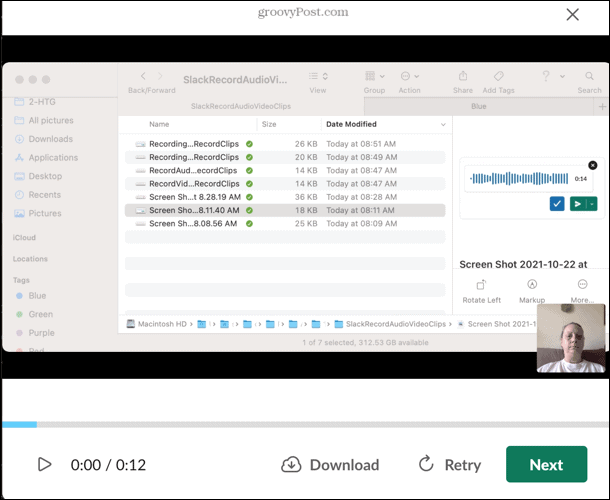
Ihr Videoclip wird im Nachrichtenfeld angezeigt, wo Sie ihn überprüfen können, indem Sie auf klicken Spiel löschen, indem Sie auf klicken x, oder teile es, indem du auf klickst Schick jetzt Taste. Sie können es auch für später planen.
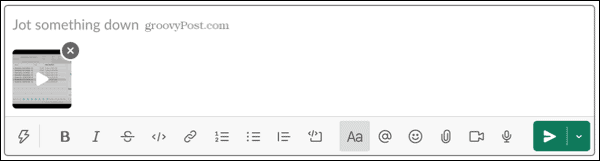
Spielen Sie einen Audio- oder Videoclip in Slack ab
Du kannst einen Audio- oder Videoclip auf Slack abspielen, indem du einfach auf drückst Spiel Taste. Slack bringt jedoch mit Untertiteln und Transkripten etwas mehr Funktionalität auf den Tisch.
So zeigen Sie Videountertitel in Slack an
Um Untertitel beim Ansehen eines Videoclips in Slack anzuzeigen, klicke auf das Untertitel Symbol auf der Aufnahme.
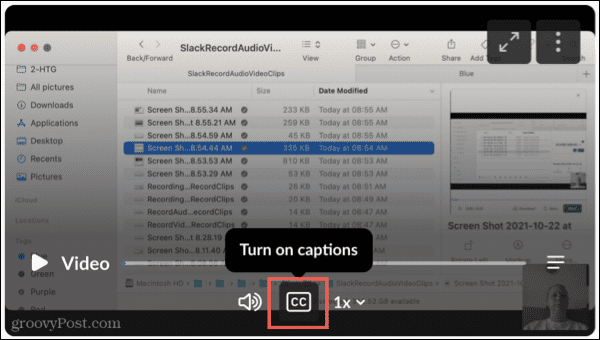
Sie sehen dann die Untertitel am unteren Rand des Clips.
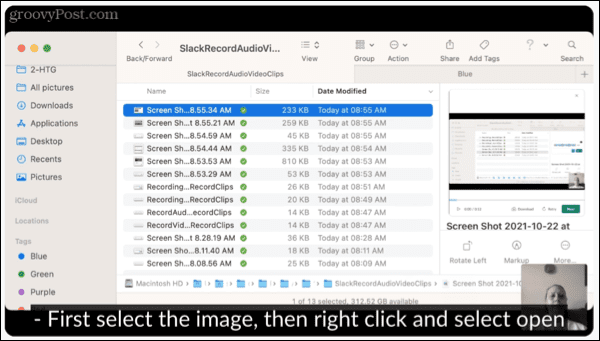
Transkripte für Audio und Video anzeigen
Um ein Transkript eines Audio- oder Videoclips in Slack anzuzeigen, klicke auf das Transkript ansehen Symbol (drei Liniensymbol) auf der Aufnahme.
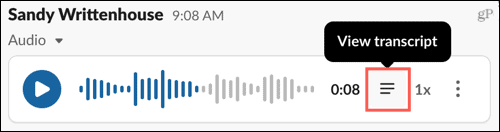
Sie sehen jede gesprochene Zeile mit ihrer Zeit im Clip. Klicken Sie auf eine Zeile, und Sie springen direkt zu diesem Teil in der Aufnahme.
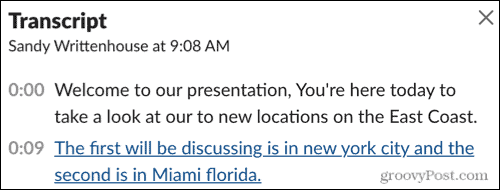
Zusätzliche Clip-Aktionen
Neben Untertiteln und Transkripten können Sie Ihre Clips auch auf andere Weise verwenden, z. B. herunterladen, in einem neuen Fenster öffnen, teilen oder löschen oder einen Link darauf kopieren.
Klicken Mehr Aktionen (drei Punkte) oben rechts in der Aufnahme und wählen Sie dann eine der Optionen aus, um fortzufahren.
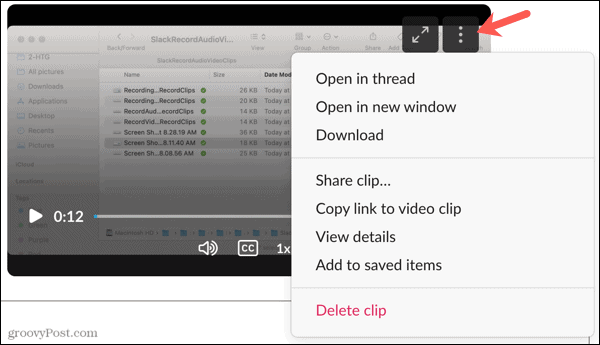
Teilen Sie Audio- oder Videoclips auf Slack
Die Audio- und Videoaufzeichnungsfunktionen sind eine großartige Ergänzung zu Slack. Sie erleichtern den Prozess der Bitte um Hilfe, indem sie einfach Ihren Bildschirm und Ihr Audio aufzeichnen, während Sie Ihre Frage durchgehen. Lassen Sie uns wissen, was Sie von der Funktion halten!
Weitere Slack-Tipps findest du unter wie man Slack Connect verwendet oder wie geht's? Anrufe tätigen und private Slack-Nachrichten senden.
So finden Sie Ihren Windows 11-Produktschlüssel
Wenn Sie Ihren Windows 11-Produktschlüssel übertragen müssen oder ihn nur für eine Neuinstallation des Betriebssystems benötigen,...
So löschen Sie den Google Chrome-Cache, die Cookies und den Browserverlauf
Chrome speichert Ihren Browserverlauf, Cache und Cookies hervorragend, um Ihre Browserleistung online zu optimieren. So geht's...
In-Store Price Matching: So erhalten Sie Online-Preise beim Einkaufen im Geschäft
Der Kauf im Geschäft bedeutet nicht, dass Sie höhere Preise zahlen müssen. Dank Preisgarantien können Sie beim Einkaufen in...
So verschenken Sie ein Disney Plus-Abonnement mit einer digitalen Geschenkkarte
Wenn Sie Disney Plus genossen haben und es mit anderen teilen möchten, können Sie hier ein Disney+ Geschenk-Abonnement für...
